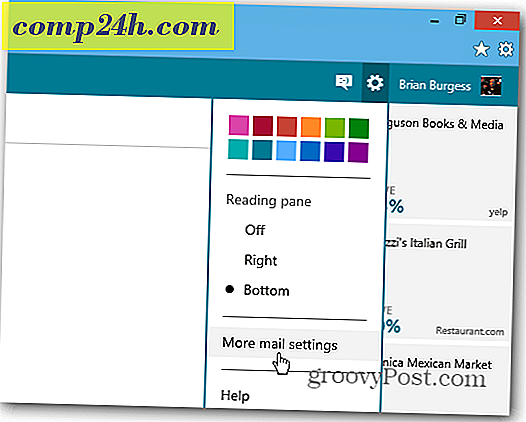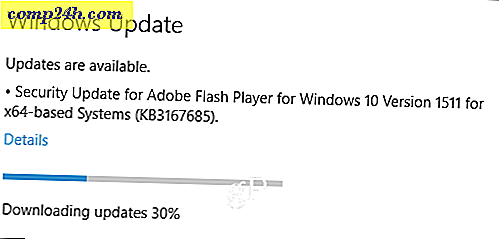Google Chrome 64-Bit, Windows 7 ve Üstü İçin Kullanılabilir
Google bu hafta, hem Windows 8 hem de Windows 7 kullanıcıları için 64 bit sürümde kullanılabilen Chrome 37 sürümünün kullanılabilirliğini duyurdu. Google, bu sürümün güvenlik ve hızın yanı sıra hızını ve performansını artıracağını belirtti.
Neden 64 bit Chrome'a Güncelle?
Google’a göre, Chrome’un 64 bit sürümüne güncellemek için bazı iyi nedenler var. Faydaları daha hızlı bir tarayıcı, daha iyi bir kararlılık ve geliştirilmiş güvenlik içerir.
64 bit Chrome, hız, kararlılık ve güvenlik için birçok avantaj sunar. Ölçümlerimiz, Chrome'un yerel 64 bit sürümünün, grafiklerimizin ve medya karşılaştırmalarımızın birçoğunda hızı artırdığını göstermiştir.
Canary, Dev ve Beta 64-bit kanallarımıza dahil olan kişilerin kararlılık ölçümleri, 64 bit görüntü işleme motorlarının, normal web içeriği ile çalışırken 32 bitlik motorların neredeyse iki katı olduğunu doğrulamaktadır.
… 64-bit'te, Partition Alloc gibi derinlemesine güvenlik önlemlerimiz savunmasızlıklara karşı çok daha etkili bir şekilde savunabiliyor…
Chrome 32 bit'den 64 bit'e nasıl yükselirim?
32 bit'i Chrome'un yeni kararlı 64 bit sürümüne yükseltmek isterseniz, bu Chrome sitesine gidin ve “Download Chrome” düğmesinin altında “Windows 64 bit için Chrome'u da indirebilirsiniz. Önce bunu ve ardından Chrome'u indir düğmesini tıklayın.

Yükleyiciyi çalıştırmadan önce, önce mevcut Chrome sürümünüzü kapatmanızı öneririz. Daha sonra yükleyici dosyasını çalıştırın ve çalışmasına izin verin. Herhangi bir sorun yaşamadan 32 bit sürümünüzü 64 bit'e kolayca yükseltmeniz gerekir.
“Sorun yok” derim çünkü bildiğiniz gibi her sistem farklıdır ve güncelleme sırasında bir şeyler ters gidebilir. Destek sayfasında izleyebileceğiniz bazı küçük bilinen sorunlar sayfası var. İki Windows 8.1 sistemlerinde ve Windows 7 Home Premium bilgisayarında 32 bit Chrome'u 64 bit'e yükselttim ve bunlardan herhangi biriyle ilgili sorun yaşamadım.
64 bit sürümü hakkında grafik olarak farklı hiçbir şey yoktur, bu nedenle doğrulamak için adres çubuğuna chrome: // chrome yazın ve Enter tuşuna basın. Bu size sürümü görebileceğiniz Hakkında ekranı verecektir.

Bilgisayarınızın işletim sisteminizin 64 bit sürümünü çalıştırması gerektiğini unutmayın; bu, son birkaç yılda satın alınan herhangi bir yeni bilgisayar olmalıdır. Emin değilseniz, 32 veya 64 bit Windows çalıştırıp çalıştırmadığınızı öğrenmek için makalemizi okuduğunuzdan emin olun.